یکی از دقدقه های مهم هر مدیر وب سایت آپ تایم سرور سایتش است این روزه با رشد کسب و کار های اینترنتی, تعداد وب سایت ها هم افزایش داشته است . ولی بعضی از شرکت های خدماتی متاسفانه به دلیل عدم داشتن سخت افزار و زیرساخت درست نمیتوانند کیفیت خوبی را به کاربران خود ارائه دهند.حالا از کجا بفهمیم که شرکت هاستینگ ما کیفیت خوبی را به ما میدهد. در این مقاله آموزشی وب سایت تک نیوز میخواهیم به شما گرفتن مانیتورینگ سایت خود را به صورت آنلاین و لحظه ای آموزش دهیم. پس تا آخر این مقاله همراه تک نیوز باشید.

امروزه شرکت های زیادی خدمات مانیتورینگ وب سایت را به کاربران خود ارائه می دهد. ولی در این مقاله یک سرویس خارجی رو به شما معرفی میکنیم که خود ما هم از این سرویس استفاده می کنیم.

سرویسی که تک نیوز در این مقاله برای گرفتن مانیتورینگ وب سایت به صورت آنلاین معرفی می کند سرویس uptimerobot است.حال شاید بپرسید ویژگی این سرویس چیست ؟ در ادامه با این ویژگی ها آشنا می شویم.

فیلترنبودن سرویس
امروزه بیشتر سرویس های خدماتی خارجی به دلیل تحریم ها سرویس های خود را به روی ایران فیلتر کرده اند.و امکان دسترسی با آی پی ایران وجود ندارد البته از راه های تغییر آی پی میتوان به این سرویس ها دسترسی داشت ولی دارای مشکلات زیادی مثل پایین آمدن سرعت مانیتورینگ سایت و عدم کار کرد باشد حال سرویس uptimerobot فیلتر نیست و کاربران ایرانی میتوانند به راحتی از این سرویس استفاده کنند در ادامه این مطلب آموزش کار با این سیستم رو به شما آموزش می دهیم.
مانوتورینگ وب سایت سریع
خب ویژگی دیگری که سرویس uptimerobot داره مانیتورینگ سریع تا 1 دقیقه است یعنی این سرویس میتواند هر یک دقیقه یک بار مانیتورینگ وب سایت شما رو بگیره ولی برای اینکه بتوانید از این سرویس uptimerobot استفاده کنید باید مبلغی رو بپردازید ولی میتوانید از حالت 5 دقیقه ای سرویس به صورت کاملا رایگان استفاده کنید
دارای اپلیکیشن !

یکی از ویژگی های دیگر سرویس uptimerobot وجود اپلیکیشن برای تلفن همراه می باشد که به نظر من یکی از بهترین ویژگی های این سرویس است.یعنی شما اگر در سفر هستید و یا دسترسی به سیستم شخصی خود ندارید میتوانید با نصب اپلیکیشن بر روی تلفن همراه خودتون از مانیتورینگ وب سایت خود با خبر شوید.
خب حالا که با ویژگی های سرویس uptimerobot برای گرفتن مانیتورینگ وب سایت خود آشنا شدیم میرویم سراغ آموزش استفاده از این سرویس جذاب و خفن در ادامه با ما همراه باشید.
ثبت نام در وب سایت uptimerobot
در مرحله اول باید در وب سایت uptimerobot یک حساب کاربری بسازیم وارد وب سایت uptimerobot شده از بخش بالا بر روی دکمه ثبت نام (register for free) کلیک می کنیم

بعد از کلیک فرم ثبت نام وب سایت برای شما به نمایش در میاد در این فرم باید نام کامل خودتون رو بنویسید در کادر پایین ایمیل خودتون و در مرحله بعدی هم باید یک رمز عبور مشخص کنید در مرحله آخر از شما میپرسه که چطور با سرویس uptimerobot آشنا شدید. بعد از وارد کردن روی دکمه ثبت نام کلیک کنید.

بعد از ثبت نام از شما میخواهد ایمیل خودتون رو تایید کنید وارد ایمیلی بشید که در بخش بالا وارد کردید و امکان دارد یک لینک تایید و یا یک کد تایید برای شما ارسال شده باشد آن را در اختیار وب سایت uptimerobot قرار دهید تا ایمیل شما تایید و فعال شود
اضافه کردن وب سایت برای مانیتورینگ وب سایت
حالا که حساب کاربری خود را در سرویس uptimerobot ساختیم باید وب سایت خود را جهت مانیتوریتگ اضافه کنیم از تب dashbord روی دکمه add new manitor کلیک کنید.
حالا از منو باز شده در بخش Monitor Information و Monitor Type رو روی HTTP(s) قرار دهید. حالا فیلد هارو به ترتیب پر کنید در بخش Friendly Name یک نام دلخواه انتخاب کنید این نام هرچیزی میتواند باشد میتونه آدرس سایت باشه یا اسم سایت فرقی نمیکنه. در فیلد بعدی یعنی URL (or IP) آدرس سایتی که میخواهید مانیتورینگ آن را بگیرید وارد کنید. من به طور مثال آدرس سایت گوگل رو وارد می کنم ولی شما آدرس سایت خودتون رو وارد کنید.
در بخش بعدی یعنی Monitoring Interval میزان زمان پینگ گرفتن سایت رو مشخص کنید برای کاربران رایگان روی 5 دقیقه قرار دارد. یعنی اینکه هر 5 دقیقه مانیتورینگ وب سایت شما رو نشون میده.
تنظیمات دیگر رو هم طبق تصویر قرار دهید. البته اگر نسخه پولی رو خریداری کنید میتوانید موارد دیگر رو هم تغییر دهید. در ستون سمت راست که با رنگ قرمز پوشانده شده باید ایمیل خودتون رو انتخاب کنید الببته میتونید این کار رو هم نکنید با فعال کردن این بخش اگر سرور سایت شما از کار بی افته یا فعال بشه از طریق ایمیل به شما اطلاع داده میشه. چون من اپلیکیشن uptimerobot رو هم فعال کردم در زیر ایمیل گوشی هم برای من به نمایش در میاد در اپلیکیشن هم به شما اطلاع داده میشه ولی به صورت نوتیف. در آخر روی دکمه crate monitor کلیک کنید.

همانطور که در تصویر بالا مشاهده می کنید وب سایت گوگل اضافه شده است حالا مانیتورینگ وب سایت گوگل برای من قابل مشاهده استبا رفرش کردن صفحه مقادیر تغییر کرده و وضعیت سرور قابل مشاهده است. با کلیک بر روی اسم سرویس مثلا “google” در منو پایین نمودار سرور قابل مشاهده است.
خب تبریک میگوییم شما توانستید مانیتورینگ وب سایت خود را فعال کنید حالا هر 5 دقیقه یکبار وضعیت سرور را به شما نشان میدهد. در ادامه آموزش میدیم که چطور بتوانید صفحه وضعیت مانیتورینگ وب سایت خودتون رو در سایت uptimerobot درست کنید.

برای درست کردن صفحه وضعیت مانیتورینگ وب سایت در سایت uptimerobot در منو سایت روی status pages و add status page برید و یک نام انتخاب کنید من به طور مثال “LITECH SERVERS” رو انتخاب کردم.شما میتوانید هر نام دیگری انتخاب کنید
خب همانطور که در تصویر بالا مشاهده می کنید لیست سایت هایی که من به uptimerobot اضافه کردم رو میبینید در سمت چپ تصویر که با رنگ قرمز مشخص شده لیست وضعیت صفحه های ساخته شده رو مشاهده می کنید بازدن روی آیکن چشم لینک وضعیت سرور شما باز میشه و میتوانید آن را به اشراک بزارید. دکمه بعدی دکمه استوپ است که یعنی این صفحه از کار می افته آیکن بعدی هم سطل زباله است که این وضعیت رو پاک میکنه.
در سمت راست تصویر که با رنگ آبی مشخص شده لیست دامنه های من رو مشاهده می کنید با زدن روی آیکن پلاس که با رنگ نارنجی مشخص شده آن دامنه رو به لیست مشاهدات اضافه می کنید.من سایت های مورد نظر خودم رو اضافه می کنم و روی save کلیک می کنم.

حالا روی آیکن چشم ستون سمت چپ کلیک می کنم تا صفحه وضعیت ها به من نشان داده شود.خب همانطور که در پایین مشاهده می کنیم از من رمز عبور میخواد در هنگام ساختن مانیتور وضعیت سایت از شما علاوه بر نام دلخواه رمز عبور هم میخواست اگر فیلد رو پر کردید رمز را در کادر وارد کنید ولی شاید اصلا نیازی به رمز نخواهید داشت. برای غیر فعال سازی رمز وارد تب Global settings شوید و کادر رمز رو خالی بزارید

شما میتوانید در تب Appearance تغییرات گرافیکی در صفحه خود ایجاد کنید از تغییر جایگاه های نمایش اطلاعات گرفته تا تغییر رنگ بندی و یا اضافه کردن لوگو.
خب شما موفق شدید با خواندن این مقاله مانیتورینگ وب سایت خودتون رو در وب سایت uptimerobot ثبت کنید برا ی مشاهده دمو میتوانید صفحه ساخته شده تک نیوز رو مشاهده کنید برای مشاهده اینجا کلیک کنید.
دانلود اپلیکیشن
حرف آخر
خب خیلی ممنون که تا آخر این آموزش همراه تک نیوز بودید شما با خواندن این مقاله آموزشی میتوانید مانیتورینگ وب سایت خود را بگیرید.





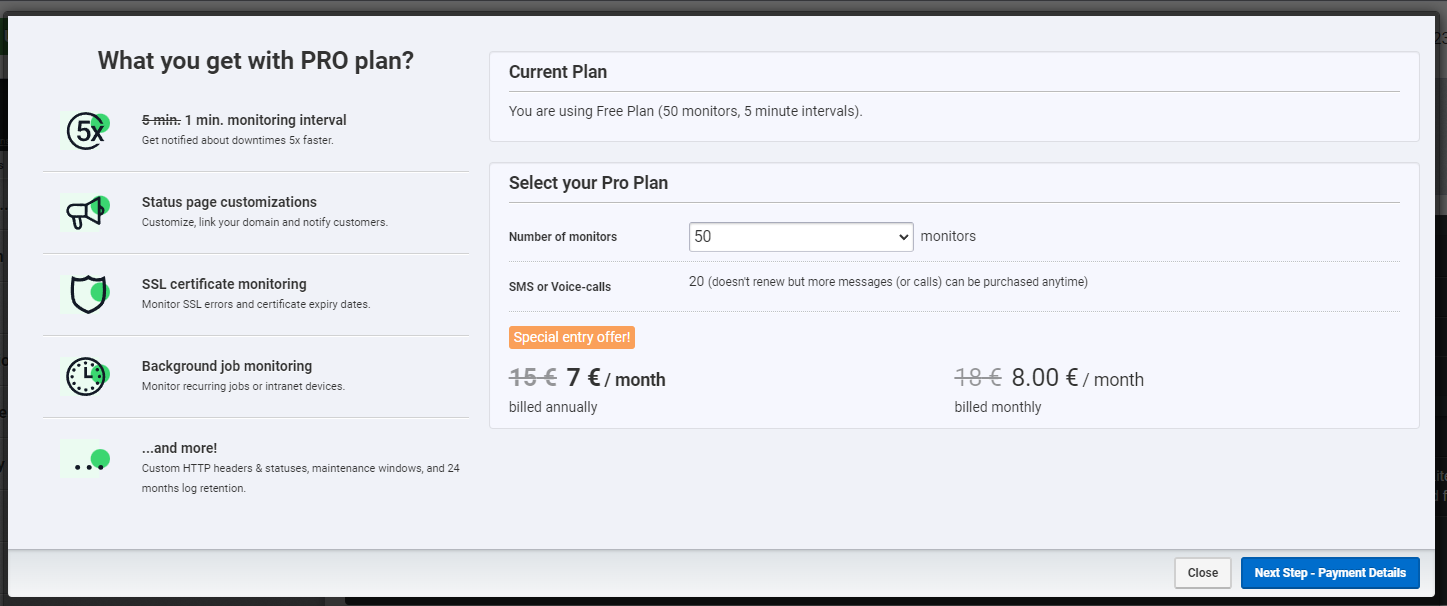



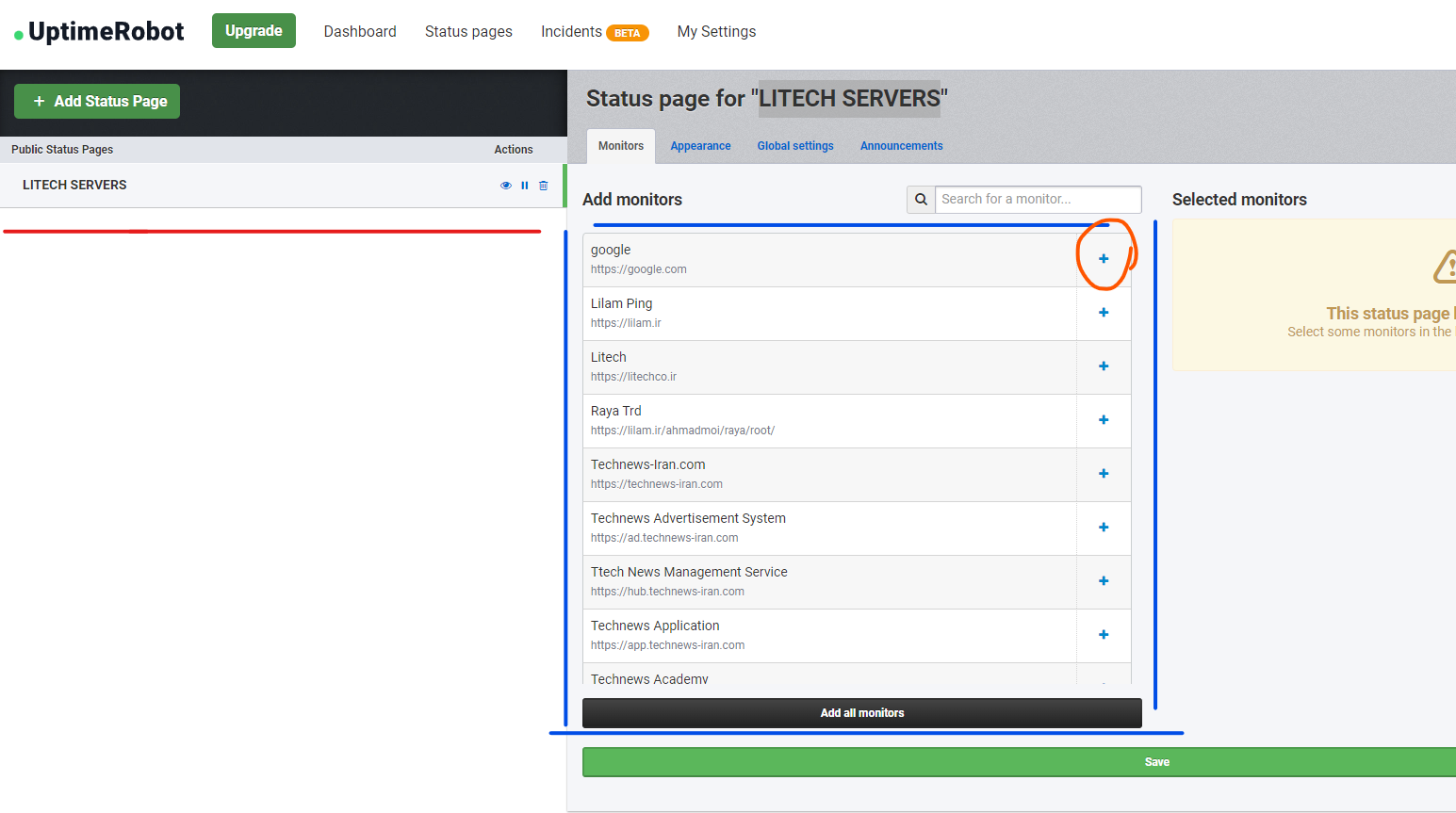




سلطان دمت گرم بابت این مقاله خفن اگه میشه لینک دانلود رو توی اپلیکیشن تک نیوز بزار
سلام بله حتما قرار داده میشه
ابول دمتون گرم
عالییی بود دمتون گرم
ممنون از آموزش کاملتون میشه فیلم آموزشی هم قرار بدید؟
سلام سارا عزیز ممنون ازت بروی چشم ویدیو آموزشی هم ظبط میشه و قرار میدیم
ممنون از مقاله خوبتون بسیار عالی و کامل